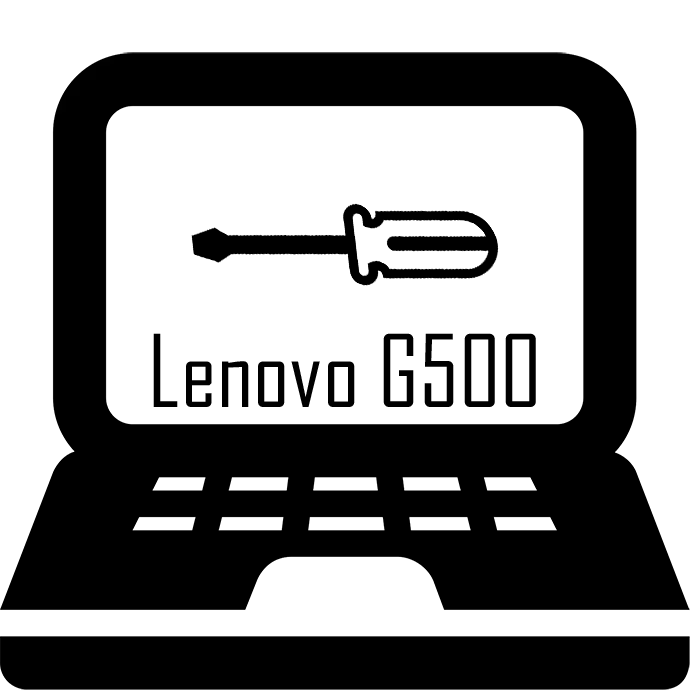
Tüm dizüstü bilgisayarlar aynı tasarıma sahiptir ve onların sökme işlemleri çok farklı değildir. Bununla birlikte, farklı üreticilerin her modeli, bileşenlerin montajı, bağlantılarında ve bağlantılarında kendi nüanslarına sahiptir, bu nedenle sökme işlemi bu cihazların sahipleriyle zorluklara neden olabilir. Daha sonra, Lenovo'dan G500 dizüstü bilgisayar modelinin sökülmesi sürecini ayrıntılı olarak düşüneceğiz.
Lenovo G500 dizüstü bilgisayarını söküyoruz
Sökme sırasında, bileşenlere zarar verirseniz, cihazın işe yaramayacağı için korkmamalısınız. Herkes kesinlikle talimatlara göre yapılırsa, her bir işlem dikkatli ve dikkatlice, sonra ters montajdan sonra işte başarısızlık olmaz.Dizüstü bilgisayarı sökmeden önce, garanti süresinin çoktan sona erdiğinden emin olun, aksi takdirde garanti hizmeti verilmeyecektir. Cihaz hala garanti altındaysa, Cihazda sorun gidermede servis merkezinin hizmetlerini kullanmak daha iyidir.
Adım 1: Hazırlık Çalışması
Sökme yapmak için, dizüstü bilgisayarda kullanılan vidaların boyutuna uygun, sadece küçük bir tornavidaya ihtiyacınız olacaktır. Bununla birlikte, farklı boyutlarda vidalarda karıştırılmaması mümkün olacağı sayesinde, önceden hazırlanan renk etiketlerini önceden hazırlarız. Sonuçta, vidayı yanlış yerde mahvederseniz, anakart veya diğer bileşenlere zarar verebilirsiniz.
Adım 2: Gücü kapatma
Bütün sökme işlemi, yalnızca ağdan ayrılan bir dizüstü bilgisayar ile gerçekleştirilmelidir, bu nedenle tüm güç kaynağını tamamen sınırlamak gerekir. Bu şöyle yapılabilir:
- Dizüstü bilgisayarı kapatın.
- Ağdan çıkarın, kapatın ve altını açın.
- Bağlantı elemanlarını bölün ve bataryayı çıkarın.

Yalnızca tüm bu eylemler, dizüstü bilgisayarın eksiksiz bir sökülmesi ile başlatılabilir.
Adım 3: Arka panel
Lenovo G500'ün arka panelindeki eksik görülebilir vidaları, tamamen bariz yerlerde olmadıkları gibi gizlenebilir. Arka paneli çıkarmak için aşağıdaki adımları izleyin:
- Bataryayı çıkarmak, yalnızca cihazın tam olarak durması için gerekli değildir, montaj vidaları da altında saklanır. Bataryayı çıkardıktan sonra, dizüstü bilgisayarı dikey olarak yerleştirin ve konnektörün yanındaki iki vidayı sökünüz. Bu nedenle, "M2.5 × 6" olarak işaretlenmiş eşsiz bir boyuta sahiptirler.
- Kalan dört vida tutturma vidası bacakların altında, bu nedenle bunları sabitleme elemanlarına erişmek için bunları çıkarmak gerekli olacaktır. Çoğu zaman sık sık sökme varsa, gelecekte bacaklar yerlerinde güvenilmez olabilir ve kaybolabilir. Kalan vidaları sökün ve ayrı bir etiketle işaretleyin.

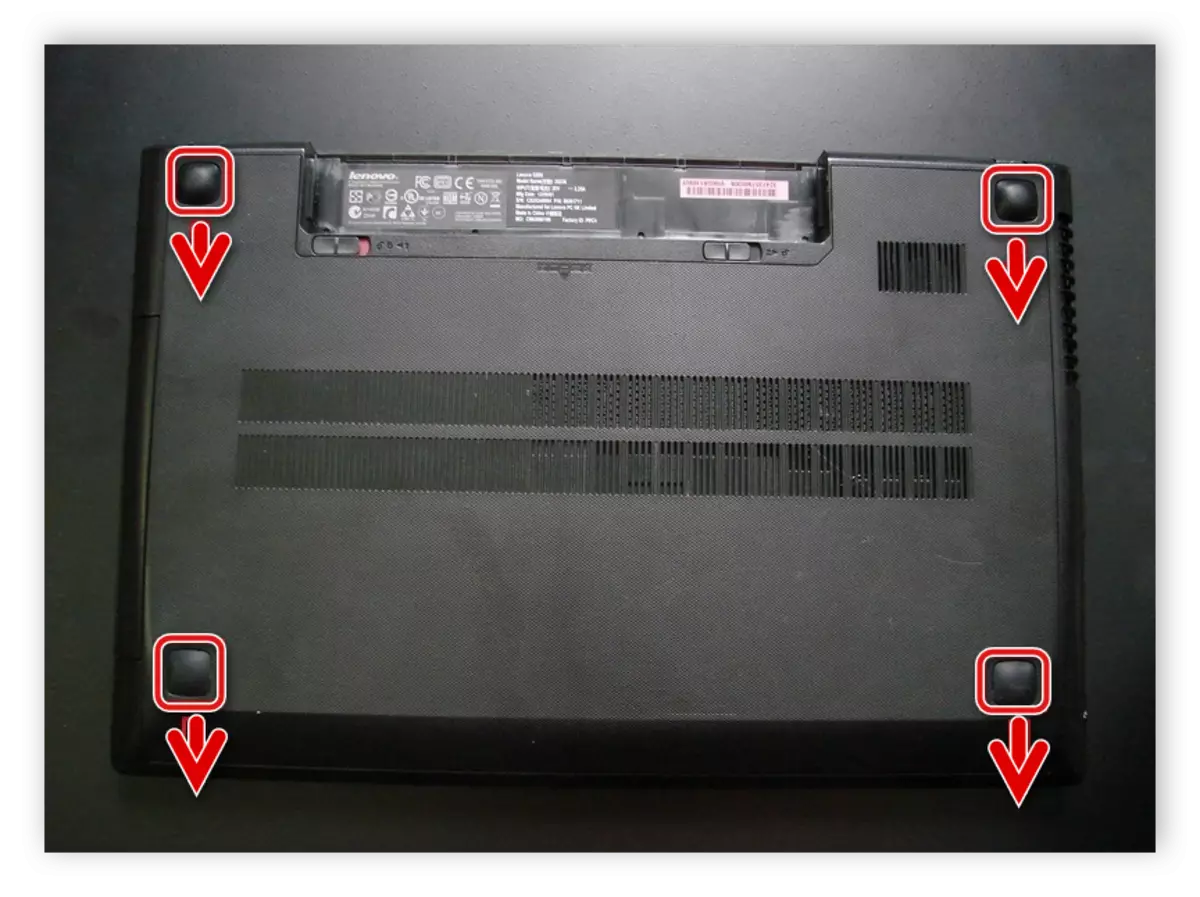
Şimdi bazı bileşenlere erişim kazandınız, ancak üst paneli çıkarmanız gerekiyorsa, bağlantısı kesilmesi gereken başka bir koruyucu panel var. Bunu yapmak için, kenarların etrafındaki beş özdeş vidayı bulun ve dönüşümlü olarak onları sökünüz. Ayrıca karıştırılmaması için onları ayrı bir etiketle de işaretlemeyi unutmayın.

Adım 4: Soğutma sistemi
Soğutma sisteminin altında, işlemci gizlenir, bu nedenle dizüstü bilgisayarı veya tam demontajı temizlemek için, radyatöre olan fan bağlantısı kesilmesi gerekir. Bunu aşağıdaki gibi yapmak mümkündür:
- Fan güç kablosunu konektörden çekin ve iki ana fan montaj vidasını sökünüz.
- Şimdi, radyatör de dahil olmak üzere tüm soğutma sisteminin çıkarılması gerekecektir. Bunu yapmak için, dönüşümlü olarak, yuvada belirtilen numaralandırma noktasını takiben dört sabitleme vidasını gevşetin ve ardından bunları aynı sırayla açın.
- Radyatör yapışkan bantlara tutturulur, bu nedenle çıkarılırken bağlantısı kesilmesi gerekir. Sadece biraz çaba sarf ettirin ve kaybolur.


Manipülasyonların verilerini yaptıktan sonra, tüm soğutma sistemine ve işlemciye erişirsiniz. Dizüstü bilgisayarı tozdan temizlemeniz ve termal yolu değiştirmeniz gerekirse, daha fazla sökmeyi uzatamazsınız. Gerekli işlemleri yapın ve her şeyi geri toplayın. Dizüstü bilgisayarı tozdan temizlemek ve aşağıdaki bağlantılardaki makalelerimize işlemci termal stışlarını değiştirin.
Daha fazla oku:
Sorunu aşırı ısınan dizüstü bilgisayarla çözüyoruz
Doğru bilgisayar temizleme veya toz dizüstü bilgisayar
Bir dizüstü bilgisayar termal nasıl seçilir
İşlemciye termal gücü uygulamayı öğrenme
Adım 5: Sabit Disk ve RAM
En basit ve hızlı etki, sabit diski ve RAM'in bağlantısını kesmektir. HDD'yi çekmek için, sadece iki vidayı sökün ve konektörden yavaşça çıkarın.

RAM hiçbir şey tarafından düzeltilmez, ancak sadece konnektöre bağlı, bu nedenle sadece durumdaki talimatlara göre bir kapatma işlemi yapın. Yani, sadece kapağı kaldırmanız ve çubuğu almanız gerekir.

Adım 6: Klavye
Dizüstü bilgisayarın arkasında, klavyeyi de tutan birkaç vida ve döngü var. Bu nedenle, vücuda dikkatlice bakın ve tüm montajların söküldüğünden emin olun. Farklı boyuttaki vidaları işaretlemeyi ve konumlarını hatırlamayı unutmayın. Tüm manipülasyonları gerçekleştirdikten sonra dizüstü bilgisayarı çevirin ve aşağıdaki adımları izleyin:
- Uygun bir düz nesneyi ve bir tarafa alın. Klavyeyi patty. Katı plaka şeklinde yapılır ve mandallar üzerinde tutar. Çok fazla çaba göstermeyin, montajların bağlantısını kesmek için çevresin etrafında düz öğe yürümek daha iyidir. Klavye uygun değilse, arka paneldeki tüm vidaların söküldüğünden emin olun.
- Döngü üzerinde dururken klavyeyi keskin bir şekilde çekmenize gerek yoktur. Kapağı kaldırarak bağlantısı kesilmelidir.
- Klavye kaldırıldı ve altında, ses kartının, matrislerin ve diğer bileşenlerin birkaç döngüsü var. Ön paneli çıkarmak için, tüm bu döngülerin bağlantısı kesilmesi gerekecektir. Standart yolla yapılır. Bundan sonra, ön panel basitçe bağlantısı kesilirse, düz bir tornavida yapın ve sabitleyin.


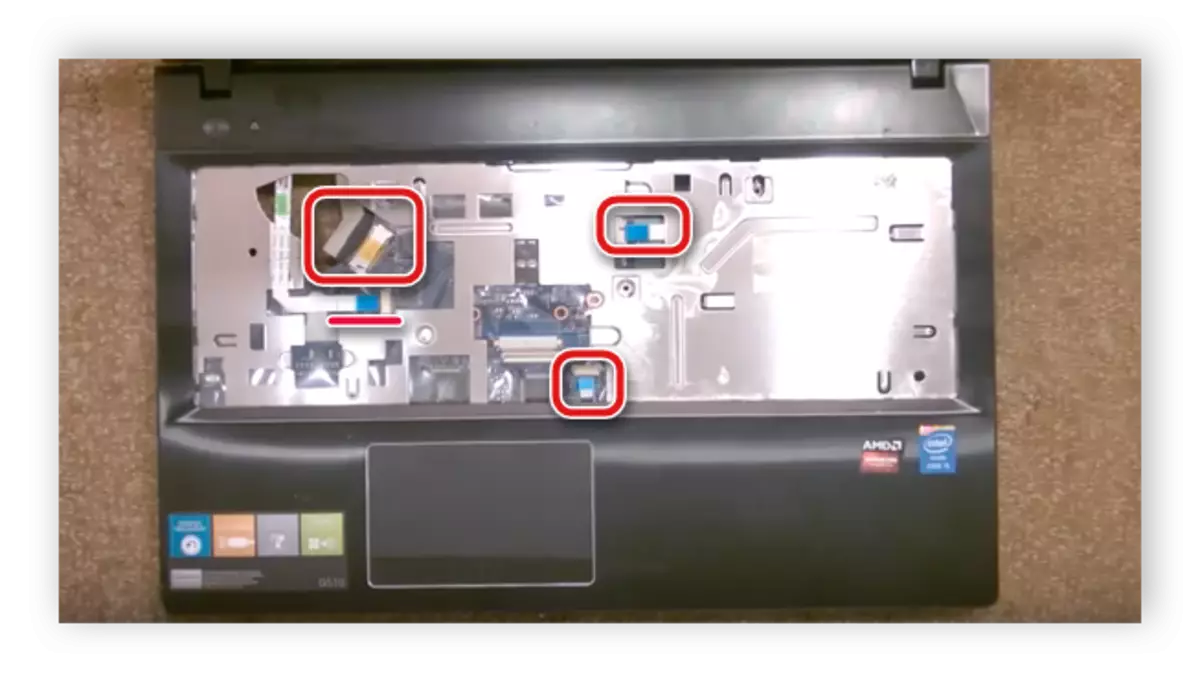
Bu sökme sürecinde, Lenovo G500 dizüstü bilgisayar bitti, tüm bileşenlere erişiminiz var, arka ve ön paneli kaldırdı. Daha sonra, gerekli tüm manipülasyonları, temizlik ve onarım işlerini gerçekleştirebilirsiniz. Meclis ters sırada gerçekleştirilir.
Ayrıca bakınız:
Dizüstü bilgisayarı evde söküyoruz
Lenovo G500 dizüstü bilgisayar için sürücüleri indirin ve yükleyin
